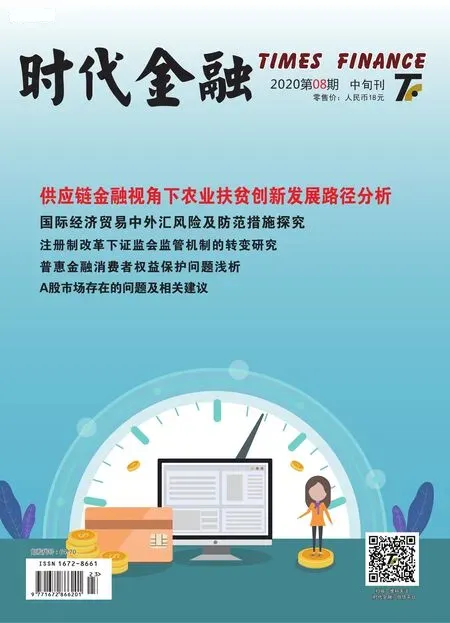人民銀行縣支行重要業務系統客戶端Windows 7下的應用
韓學軍
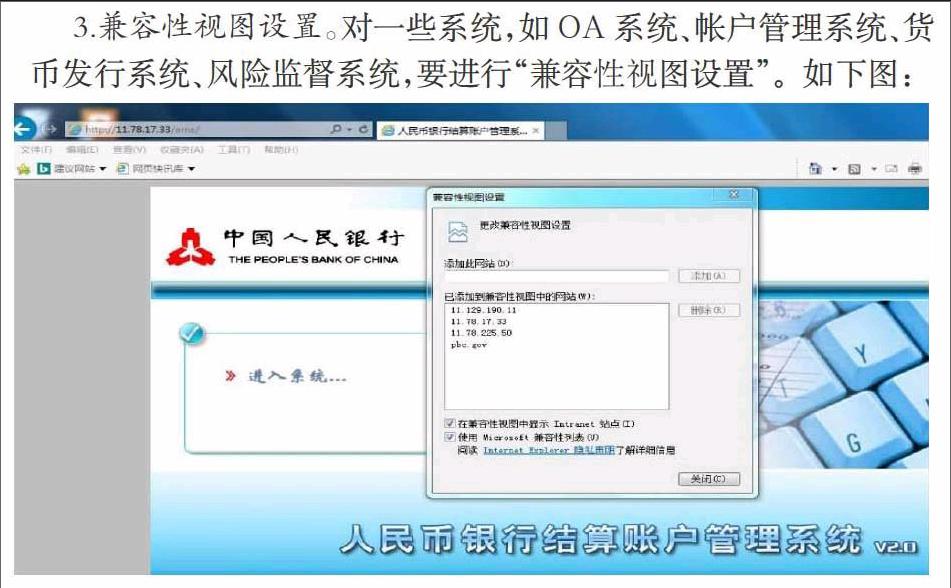
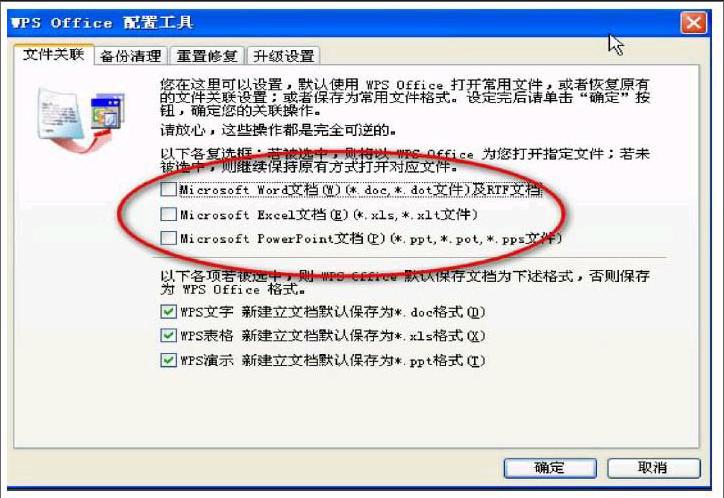

【摘要】人民銀行縣支行更新辦公電腦設備多為Windows 7系統,而原來的運行環境是Windows XP,為此,重要業務系統的新設備要滿足原來的應用,配置需要進行一系列的調整。本文具體梳理人民銀行縣支行重要業務系統的應用環境,給出在Windows 7系統環境下人民銀行縣支行重要業務系統配置方法,為人民銀行縣支行重要業務系統設備更新提供幫助。
【關鍵詞】央行 業務系統終端 科技 Windows 7系統
目前,人民銀行縣支行重要業務系統客戶端操作系統基本上都是Windows XP,一直使用至今,部分客戶端使用年限都在五年以上,最長的使用年限已超過10多年,面臨著設備更換的問題。而微軟公司于2014年4月8日停止了對Windows XP系統進行技術支持,現在新購的PC客戶端操作系統基本上都是Windows7系統。更新設備就需要解決各應用系統Windows XP系統環境下到Windows7系統環境下的應用配置調整。為此,我們具體梳理人民銀行縣支行重要業務系統的應用環境,給出在Windows 7系統環境下人民銀行縣支行重要業務系統配置方法,為重要業務系統設備更新提供幫助。
一、人民銀行縣級支行應用系統終端運行環境現狀
人民銀行縣級支行應用系統運行環境列表如下:
二、人民銀行縣級支行應用系統終端更換的必要性
一是縣支行使用的計算機絕大部分超齡服役,老化嚴重,運行中容易出現各種故障,甚至崩潰,影響業務正常進行,容易形成安全隱患。二是計算機硬件廠商對新生產的計算機不再提供Windows XP版驅動程序,因此縣支行新購置的計算機無法回退到Windows XP系統,只能安裝win7、win8、win10等系統。三是縣支行較多業務系統都是基于Windows XP系統和瀏覽器IE6上運行的,微軟公司已不再支持,新的系統為Windows 7以上版本,在操作系統和瀏覽器等軟件上需要調整配置,實現向下兼容,保障業務系統正常使用。
三、人民銀行縣級支行應用系統終端具體解決方法
經過測試,人民銀行縣級支行各應用系統終端可按照如下方法進行配置,實現在Windows 7系統環境下的正常應用。
(一)OA系統、征信系統、機構信用代碼系統、貨幣發行系統、人民幣反假信息系統、金融統計系統、帳戶管理系統、支票影像前置系統的客戶端
1.添加受信任的站點。首先在“Internet選項中,點擊安全項,點擊受信任的站點,添加受信任的站點,可使用通配符”。如:“http://11.78.17.33,http://11.78.17.3”可簡易添加為“http://11.78.17.*”,如下圖:
2.受信任的站點區域進行安全設置。確認在“受信任的站點”項中,點擊“自定義級別”項,對受信任的站點區域進行安全設置。選擇“自定義級別”重置為“中”,如下圖:
3.兼容性視圖設置。對一些系統,如OA系統、帳戶管理系統、貨幣發行系統、風險監督系統,要進行“兼容性視圖設置”。如下圖:
4.wps Office配置。同時安裝了微軟Office和金山WPS:對帳戶管理系統、風險監督系統等調用execl的系統,要注意是否同時安裝了微軟Office和金山WPS,如有,請在wps Office配置工具中,選擇“高級”選項按鈕,對下圖所示,將紅框內復選框取消(不選)。
5.Excel設置。按照如下步驟設置:在Excel的工具菜單-宏-安全性,安全級別設置成“低”。
EXCEL2007
打開一個EXCEL2007空文檔,EXCEL選項。
信任中心- 信任中心設置
勾選啟用所有宏、信任對VBA工程對象模型的訪問
配置完成后操作報表統計菜單,測試能否正常顯示、打印報表,以此來較驗你的相關設置的正確與否。
6.注意事項。對受信任的站點區域進行安全設置是在在“受信任的站點”項中,而不是在“Internet”項。在Windows xp系統IE6瀏覽器中進行安全設置時,習慣在“Internet”項中進行設置,若不注意容易出錯。
(二)縣支行綜合管理系統、帳戶檔案管理系統的客戶端
1.SQL SERVER 2000安裝前設置。SQL SERVER 2000在WINDOWS 7中的安裝是重點,SQL SERVER 2000在安裝前需要進行設置:
第一,SQL SERVER 2000安裝前設置:在目標文件夾下找到\X86\SETUP\SETUPSQL.exe右鍵菜單下:
上面圖中“兼容模式”、“權限等級”打勾:
注意:“兼容模式”是選擇Windows XP (Service Pack2) 模式
第二,上圖中,點擊<更改所有用戶的設置>按鈕,出現如下圖:
上面圖中打勾。注意:是以XP pack2模式;然后點確定。
第三,以右鍵選“以管理員身份運行”SETUPSQL.exe應可以順利安裝。
2.SQL SERVER 2000的安裝。SQL SERVER 2000安裝前設置完成后可以開始SQL SERVER 2000的安裝,安裝完成后選擇不重新啟動系統,緊接著安裝SP4補丁、數據庫文件的恢復、IIS的安裝以及應用程序的安裝。
3.注意事項。安裝SQL Server時,可能會出現“以前的某個程序安裝……掛起……”提示。
請按照下面方法解決這個問題。
第一,根據提示,重新啟動計算機。
第二,點擊“開始-〉所有程序-〉附件-〉命令提示符”,輸入“regedit”進入系統注冊表后,找到
“HKEY_LOCAL_MACHINE\SYSTEM\CurrentControlSet\Control\Session Manager”
刪除PendingFileRenameOperations。
(三)財務管理系統、金融統計監測管理信息系統數據上報程序、支票影像交換系統的客戶端
1.安裝WINDOWS XP MODE 程序。這三個系統受NC_CLIENT1.3 (java1.3)、MSDE、SYBASE的影響,無法在Windows 7下直接運行,建議安裝WINDOWS XP MODE 程序,安裝完成后再在WINDOWS XP MODE中完成使用財務管理、金融統計監測管理信息系統數據上報程序、支票影像交換等系統。具體方法如下:
第一,下載WINDOWS XP MODE安裝程序。
Windows6.1-KB958559-x86-RefreshPkg.msu(32位)
Windows6.1-KB958559-x64-RefreshPkg.msu(64位)
WindowsXPMode_zh-cn.exe(不區分32位或64位)
第二,安裝WINDOWS XP MODE程序。
Windows 7操作系統如果是32位的,首先安裝Windows6.1-KB958559-x86-RefreshPkg.msu,安裝成功后重新啟動,緊接著安裝WindowsXPMode_zh-cn.exe。
Windows 7操作系統如果是64位的,首先安裝Windows6.1-KB958559-x64-RefreshPkg.msu,安裝成功后重新啟動,緊接著安裝WindowsXPMode_zh-cn.exe。
第三,注意事項:WINDOWS XP MODE安裝成功運行后,NC_client1.3.exe, 金融統計監測管理信息系統數據上報程序、支票影像交換等安裝程序安裝時,建議不要在共享驅動器也即遠程桌面驅動器中運行安裝程序,請將程序直接下載或拷貝到WINDOWS XP MODE所在的虛擬系統盤中安裝。
WINDOWS XP MODE方式下,運行速度及與共享介質交換數據的速度相對獨立WINDOWS XP環境顯得緩慢。因此在WINDOWS XP MODE幾個系統的使用需要使用人員的耐心。
(四)ACS、TCBS及相關系統的客戶端
ACS系統總行已有在windows 7上運行的程序,按部就班即可。值得注意一點的是下發的程序沒有提供獨立的64位程序,WIN7 64位系統下安裝時只要注意安裝目錄即可。
TCBS及相關系統按照TCBS中心下發的建議安裝即可,在WIN7系統下經過修改主題的方式可以正常運行TCBS。方法為在WIN7系統下,在桌面空白處點擊右鍵選擇“個性化”然后選擇“Windows經典”主題。改完主題后復制WindowsXP系統(C:\WINDOWS\Fonts)下仿宋GB2312和楷體GB2312字庫到WIN7系統fonts字體文件夾下。
四、安全類系統客戶端安裝
按照安全管理的要求,需要在各應用系統的客戶端統一安裝安全類系統客戶端防護軟件,包括移動存儲介質客戶端、SYMANTEC殺病毒軟件客戶端、非法互聯軟件、LANDesk補丁分發客戶端。經過測試,存儲介質客戶端、非法互聯軟件、LANDesk補丁分發客戶端,在windows 7系統可正常安裝、運行,SYMANTEC殺病毒軟件客戶端在windows 7 32位系統可正常安裝、運行。
SYMANTEC殺病毒軟件客戶端沒有下發基于windows 7 64位上的安裝程序。短期內可以用其他防毒軟件暫時代替,如360網絡管理版(360企業版)或360天擎版,控制中心可對客戶端補丁、殺毒升級。
以上是我們具體梳理人民銀行縣支行重要業務系統客戶端在Windows 7系統環境下配置方法,依據上述方法可正確的實現人民銀行縣支行重要業務系統客戶端的更換。在惠普、聯想、清華同方等三種品牌上測試通過。在遷移之前,對Windows 7操作系統要進行必要的清理,以保持系統的相對干凈。Windows 7 32位操作系統兼容性更好些,建議在招標購買計算機時重點考慮。
參考文獻
[1]參見《ACS客戶端安裝手冊》,2014年.
[2]參見《WEBOA客戶端設置說明》,2010年.
[3]參見《客戶端安全配置指引》,2009年.